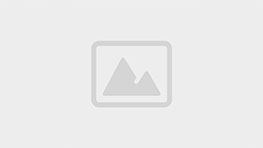Windows 10 vừa được Microsoft chính thức giới thiệu và cho phép tải về dùng thử phiên bản xem trước vào đầu tháng 10 vừa qua, mang theo nhiều tính năng và cải tiến mới. Nếu bạn chưa có thể cài đặt và trải nghiệm Windows 10 Technical Preview, bạn có thể sử dụng một số các ứng dụng của bên thứ ba để mô phỏng và tìm hiểu một số tính năng đó từ Windows 7 hoặc 8.
Start Menu
Windows 10 đánh dấu sự trở lại của Start Menu, và tính năng này được tích hợp thêm các Tile khá sống động. Và do Windows 8 và 8.1 đã bị loại bỏ tính năng này nên người dùng có thể sử dụng phần mềm Start8 của hãng Stardock hoặc Classic Shell để mang Start Menu quen thuộc trở về.
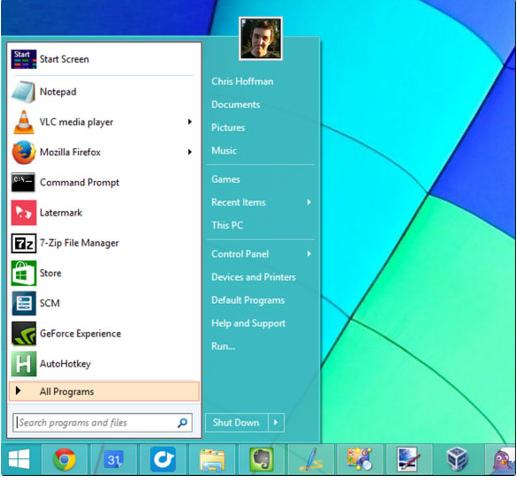
Chạy ứng dụng UI trên cửa sổ Windows
Với Windows 10 Technical Preview, bây giờ người dùng đã có thể khởi chạy các ứng dụng UI ở dạng cửa sổ trên Desktop như bao ứng phần mềm khác, tính năng này được miêu tả bằng thuật ngữ Universal Apps.

Người dùng Windows 8 có thể mô phỏng tính năng Universal Apps bằng sự giúp sức của phần mềm cũng đến từ hãng Stardock có tên gọi ModernMix. Sản phẩn này được bán với giá 5 USD và có thời gian dùng thử đến 30 ngày.
Desktop ảo
Tuy “đi sau” nhưng tính năng desktop ảo của Windows 10 Technical Preview được tối ưu hơn trên các dòng máy có cấu hình trung bình. Và tính năng này tỏ ra khá hữu dụng đối với những người thường xuyên làm việc trên nhiều màn hình máy tính.
Đối với các phiên bản Windows khác, người dùng có thể mang tính năng này lên bằng cách sử dụng các phần mềm như Desktops 2.0 do chính Microsoft phát triển. Hoặc cũng có thể sử dụng các ứng dụng bên thứ ba, chẳng hạn như Dexpot.
TasK View (hay Exposé)
Exposé là tính năng có mặt trên Mac OS X từ lâu nhưng cũng phải tới Windows 10 mới được Microsoft bổ sung. Exposé cho phép nhanh chóng thực hiện các nhiệm vụ như ẩn toàn bộ các cửa sổ, rê chuột vào góc của màn hình desktop để hiển thị màn hình chính

rên Windows 7 hoặc 8/8.1, người dùng có thể trải nghiệm trước bằng cách tải về Switcher 2.0, một ứng dụng được viết bởi một kĩ sư người Việt của Microsoft. Anh đã tạo ra ứng dụng này trong lúc mình rảnh rỗi và ban đầu được thiết kế cho Windows Vista.
Trợ lí ảo và trung tâm thông báo
Theo thông tin rò rỉ trước đó thì Cortana sẽ có mặt trên phiên bản chính thức của Windows 10. Tuy chưa thể sử dụng được nó nhưng người dùng Windows thấp hơn có thể tìm đến một trải nghiệm tương tự bằng cách khai thác tính năng tìm kiếm bằng giọng nói của Google Chrome.

Để kích hoạt và sử dụng, bạn chỉ việc nhấn vào biểu tượng hình chiếc micro và nhấn vào lệnh “Enable Ok Google” ở trang Google.com. Và Google Now cũng sẽ đảm nhiệm vai trò là trung tâm thông báo ở khay hệ thống và hiển thị các thông tin cần thiết khi bạn cần.
Một Command Prompt tốt hơn

Việc sử dụng phím tắt Ctrl+V để dán một mã lệnh nào đó đã được sao chép vào Command Prompt thực sự rất hay. Tuy nhiên người dùng Windows thấp hơn có thể sử dụng tính năng này bằng sự giúp sức của ứng dụng của bên thứ ba là Console2 hay ConEmu.
Xem thêm: Máy tính
Chương PC công ty máy tính uy tín hàng đầu tại Hà Nội.
Hotline: 0962470011
Địa chỉ: Số 42 -Lương Thế Vinh-Thanh Xuân -Hà Nội.